答案:可通过选中相邻行列右键取消隐藏,或使用“开始”选项卡中的“格式”功能取消隐藏行列;右键工作表标签选择“取消隐藏”并指定名称可恢复工作表;按Alt+F11使用VBA代码可一键显示所有隐藏工作表。
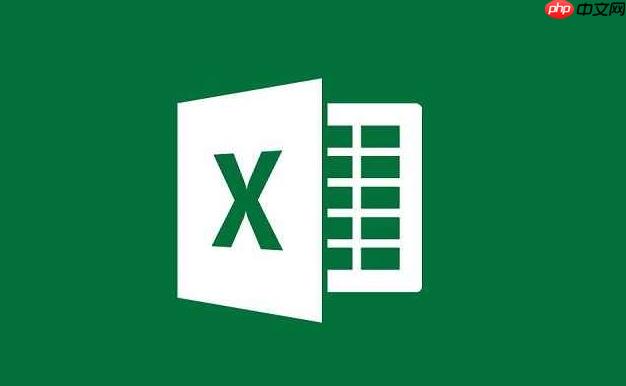
如果您在使用Excel时发现某些行、列或工作表未显示,可能是被隐藏了。通过以下方法可以快速取消隐藏这些内容,恢复完整数据视图。
当工作表中的部分行或列被隐藏时,可通过选中相邻区域并执行取消隐藏操作来恢复显示。
1、选中隐藏区域前后的行或列。例如,若第5行被隐藏,则选中第4行和第6行。
2、右键点击任意选中的行号或列标,在弹出菜单中选择“取消隐藏”。
3、被隐藏的行或列将立即显示出来。
通过Excel的单元格格式功能也可以实现取消隐藏,适用于鼠标操作不灵敏或批量处理的情况。
1、选中可能包含隐藏行或列的整个区域。
2、点击顶部菜单栏的“开始”选项卡,找到“单元格”组中的“格式”按钮。
3、在下拉菜单中选择“隐藏和取消隐藏”,然后点击“取消隐藏行”或“取消隐藏列”。
当工作簿中的某个工作表被隐藏时,需要通过工作表标签区域进行操作以恢复显示。
1、右键点击任意可见的工作表标签(如Sheet1)。
2、在弹出的列表中选择“取消隐藏”选项。
3、在弹出的对话框中,从列表里选择一个被隐藏的工作表名称。
4、点击“确定”,该工作表即会出现在标签栏中并可正常访问。
当存在多个隐藏工作表且手动操作效率较低时,可通过运行VBA宏一次性取消所有工作表的隐藏状态。
1、按Alt + F11打开VBA编辑器。
2、插入一个新模块,并粘贴以下代码:
Sub UnhideAllSheets() Dim ws As Worksheet For Each ws In ThisWorkbook.Sheets ws.Visible = xlSheetVisible Next ws End Sub
3、运行此宏后,所有工作表都将变为可见状态。
以上就是excel如何取消隐藏_Excel显示隐藏的行、列或工作表方法的详细内容,更多请关注php中文网其它相关文章!

全网最新最细最实用WPS零基础入门到精通全套教程!带你真正掌握WPS办公! 内含Excel基础操作、函数设计、数据透视表等

Copyright 2014-2025 https://www.php.cn/ All Rights Reserved | php.cn | 湘ICP备2023035733号